16 Meilleurs Logiciels de Compression d'Images [Guide 2025]

Nous stockons des images sur nos disques durs et en ligne, mais pour économiser de l’espace, nous devons parfois les faire occuper moins. Quoi de mieux que d’utiliser des logiciels de compression d’images dédiés pour réduire la taille des photos sans compromettre la qualité ?
Si vous téléchargez vos images en ligne et que vous avez un espace de stockage en ligne limité, la compression des images est encore plus importante. Nous pensons qu’il existe une multitude d’outils qui promettent de faire exactement ça.
Néanmoins, la technique de compression implique un certain degré de perte en matière de clarté. Donc, nous nous concentrons uniquement sur les programmes de redimensionnement qui n’affecteront pas la qualité.
Voici un aperçu rapide de nos choix préférés :
- ? Adobe Photoshop – Meilleur logiciel de compression d’images sans perte de qualité
- ? WinZip – Excellent choix pour réduire la taille des pièces jointes d’email
- ? Pixillion – Logiciel de compression JPEG de premier ordre
- NX Power Lite Desktop – Ajustez facilement le rapport entre qualité et compression
- FILEminimizer – Scannez des dossiers spécifiques ou l’ensemble du disque dur
- Caesium Image Compressor – Meilleur logiciel de compression d’image à télécharger gratuitement
- JPEGmini – Logiciel de compression sans perte
Compresser vos images est relativement simple, et aujourd’hui, nous allons vous montrer certaines des meilleures options de logiciels de compression d’images. Vous pouvez les utiliser sur Windows 10, Windows 11 et les versions antérieures.
Meilleur logiciel de compression d’images pour PC
Adobe Photoshop – Meilleur logiciel de compression d’images

Si vous souhaitez le meilleur logiciel de compression photo, Adobe Photoshop est bien adapté pour cette tâche. Le meilleur logiciel d’imagerie et de design graphique au monde vous permet de rogner, retoucher, combiner et compresser des photos avec facilité.
Photoshop est professionnel et donne de nouvelles dimensions à l’art de la photographie. Donc, vous pouvez imaginer à quel point il couvre bien les bases telles que la compression d’images.
L’une de ses fonctionnalités les plus intéressantes est que vous pouvez travailler avec des couches et des masques illimités. De plus, il est probable que vous aimiez son interface élégante.
Vous pouvez choisir parmi plusieurs mises en page de travail ou vous sentir libre de créer votre propre mise en page de panneaux et de fenêtres personnalisée.
Au final, il ne devrait pas falloir trop de temps pour s’habituer à Adobe Photoshop. Même si vous êtes un débutant, une fois que vous comprenez comment l’application fonctionne, c’est tellement amusant à utiliser.
D’autres caractéristiques clés incluent :
- Un ensemble riche d’outils pour le design mobile et web professionnel
- Divers effets peuvent être facilement appliqués aux calques
- Capacité de conception 3D pour faire ressortir votre travail
- Fonctionnalités de modification rapides qui sont essentielles pour un travail professionnel
- Il est extrêmement polyvalent, donc il fonctionne avec d’autres applications Adobe comme Illustrator et InDesign
WinZip – Excellent pour réduire les fichiers d’email

Nous avons compilé une liste des meilleurs outils de compression pour Windows 10, donc WinZip mérite clairement une place ici.
Étant donné que les fichiers Zip réduisent la taille des pièces jointes d’email, n’hésitez pas à les essayer. De plus, notez qu’il offre le découpage de fichiers selon les médias et des options avancées de partage de fichiers.
WinZip vient également avec une interface très réactive pour tous les appareils que vous pourriez posséder, donc vous ne rencontrerez aucun problème en l’utilisant.
Les caractéristiques clés apportées par WinZip :
- Il protège les fichiers avec un cryptage de niveau bancaire fort
- Le support cloud est un avantage que vous trouverez probablement utile
- Intégration avec Microsoft Office
- Partage instantané
- Convertisseur de format d’image
Pixillion – Compression JPEG de premier ordre
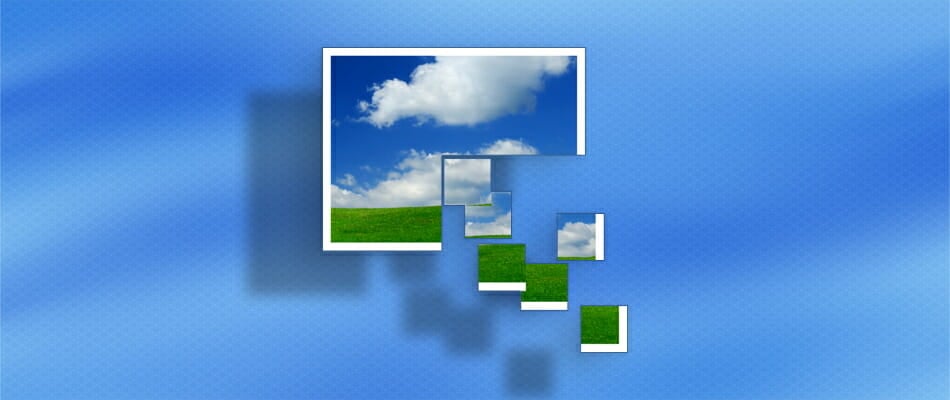
Un autre logiciel de compression photo complet pour Windows 10 que nous souhaitons couvrir est Pixillion.
Utilisez cet outil pour convertir dans une variété de formats cibles, y compris JPEG, JPG, PDF, PNG, GIF, BMP, ICO, SVG, TGA, TIF, PGF, RAW, RAF, WMF, EMF, DNG, CR2, et bien d’autres.
Vous pouvez en fait convertir ou compresser des milliers de photos à la fois avec la conversion par lot et les préparer pour les publier sur le web ou les afficher sur votre smartphone, sans perte de qualité ni de détails.
En plus du processus en un clic de conversion de fichiers, Pixillion vous permet d’ajouter facilement des légendes textuelles ou différents types de filigranes à vos images.
De plus, vous avez la possibilité de les redimensionner jusqu’à ce qu’elles soient parfaites. C’est pourquoi cet outil professionnel est la solution tout-en-un pour toutes vos exigences d’édition et de conversion d’images. Essayez-le !
NXPower Lite Desktop – Ajustement de la qualité et de la compression

NXPowerLite Desktop 8 réduit vos fichiers JPEG, PNG, TIFF, JPG et d’autres formats d’image populaires mais aussi vos documents Word, Excel, ou PowerPoint.
Les fichiers restent dans leur format d’origine et il n’est pas nécessaire de les décompresser avant de les utiliser. Cela vous permet également de personnaliser l’équilibre entre qualité et ratio de compression, ce qui est une fonctionnalité très utile pour les images.
C’est un outil convivial : il suffit de sélectionner le fichier que vous souhaitez minimiser, de choisir un niveau de compression et de cliquer sur le bouton Optimiser.
Vous pouvez également optimiser la taille du fichier directement depuis l’Explorateur Windows et les programmes Microsoft Office, ou choisir d’optimiser automatiquement les pièces jointes d’email lors de leur envoi.
Vous pouvez utiliser NXPowerLite Desktop gratuitement, mais si vous avez besoin d’accéder à des fonctionnalités plus sophistiquées pour accomplir votre travail, vous pouvez acheter la version complète.
⇒Obtenez NXPower Lite Desktop
FILEminimizer – Scan de dossiers spécifiques ou du disque dur

FILEminimizer Pictures est une application gratuite simple et un compresseur d’images pour Windows. La première chose que vous remarquerez en démarrant cette application est son interface simple et un peu dépassée.
Pour compresser vos images, vous devez simplement les trouver et les ajouter à l’application.
Il existe une fonctionnalité utile qui scanne certains dossiers ou même l’ensemble du disque dur et vous permet d’ajouter des images à l’outil FILEminimizer Pictures.
Concernant la configuration, vous pouvez choisir entre trois préréglages ou définir le niveau de compression personnalisé. Vous pouvez également choisir un répertoire de sortie ou ajouter des suffixes ou des préfixes aux images compressées.
C’est un outil simple pour la compression d’images, et son plus grand défaut est son interface utilisateur désuète. En ce qui concerne l’interface utilisateur, il n’y a pas de fenêtre de prévisualisation, donc vous ne verrez aucun changement tant que vous ne compressez pas vos images.
FILEminimizer Pictures est un outil simple, et si son interface utilisateur désuète ne vous pose pas de problème, assurez-vous de l’essayer.
⇒Obtenez la version Premium de FILEminimizer
Caesium Image Compressor – Outil de compression photo gratuit
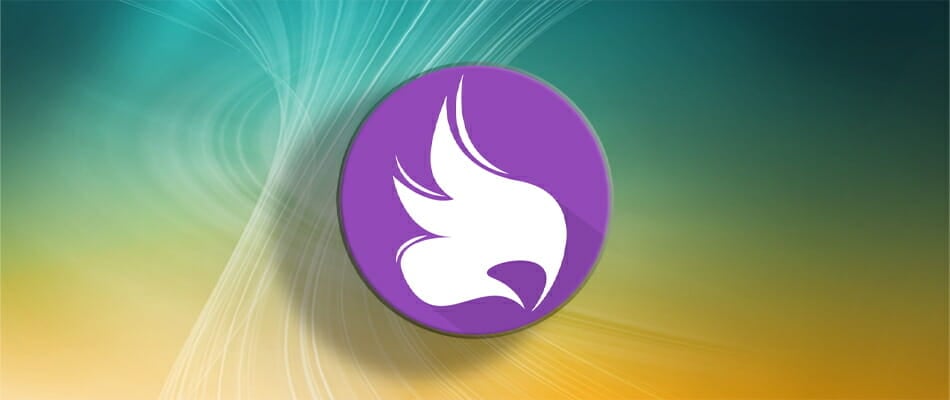
Caesium Image Compressor est un compresseur d’images open source. Pour compresser vos images, il vous suffit de les ajouter à l’application et de définir les options souhaitées.
Si vous le souhaitez, vous pouvez également ajouter des dossiers entiers directement à Caesium Image Compressor. L’interface utilisateur est divisée en trois colonnes.
La première colonne concerne les options de compression et vous pouvez y définir la qualité de l’image. Vous pouvez également choisir parmi plusieurs formats tels que JPG, PNG, et BMP.
Malheureusement, vous ne pouvez pas changer la qualité des images en PNG ou BMP. Si vous le souhaitez, vous pouvez utiliser la même qualité pour toutes les images de votre liste.
La colonne suivante s’occupe du redimensionnement. À partir de là, vous pouvez définir une taille absolue ou relativement nouvelle pour vos images.
Si vous le souhaitez, vous pouvez également appliquer les mêmes réglages à toutes les images de la liste. Bien sûr, il existe une option disponible qui vous permet de conserver votre ratio.
La dernière colonne s’occupe du dossier de sortie. Vous pouvez définir un dossier de sortie différent pour vos images compressées ou les conserver dans le même dossier.
Si vous le souhaitez, vous pouvez également ajouter un suffixe à vos images afin de les distinguer facilement.
Bien que ce soit une application simple, elle a ses parts de défauts. Pour voir une nouvelle taille, un ratio de compression et la qualité de l’image, vous devrez consulter la liste des fichiers.
Nous devons mentionner que la liste peut parfois être lente, donc cela peut prendre environ cinq secondes ou plus pour que les données soient mises à jour. Vous pouvez forcer la mise à jour des données en cliquant sur le bouton Définir la qualité si vous ne voulez pas attendre.
Bien qu’il y ait une comparaison côte à côte, la prévisualisation de l’image compressée ne se mettra pas à jour automatiquement à moins que vous ne cliquiez sur le bouton Prévisualiser, ce qui est également un défaut à notre avis.
Caesium Image Compressor est une excellente application pour la compression d’images. Cet outil est simple à utiliser et possède toutes les options de base disponibles.
Malheureusement, certains utilisateurs pourraient être rebutés par certains de ses défauts mineurs. Nous devons également mentionner qu’une version portable est également disponible, donc vous pouvez utiliser cette application sans l’installer sur votre PC.
⇒ Obtenez Caesium Image Compressor
JPEGmini – Logiciel de compression sans perte

JPEGmini est un compresseur d’images sans perte, et selon ses développeurs, cet outil peut réduire la taille de fichier de vos images jusqu’à 5 fois.
Toutes vos images conserveront leur format d’origine et elles subiront presque aucune perte de qualité pendant la compression.
Nous devons mentionner que cet outil est plutôt simple, et tout ce que vous avez à faire est d’ajouter vos images et il les compressera automatiquement.
Gardez à l’esprit qu’en mode par défaut, JPEGmini écrase les images originales avec les versions compressées, donc veillez à changer vos paramètres d’abord.
En parlant de paramètres, nous devons dire que JPEGmini offre peu d’options. Il n’y a pas de curseur de qualité, donc vous devrez compter sur l’algorithme de l’application pour déterminer les meilleurs paramètres de qualité pour vos images.
L’application fait un bon travail, donc vous remarquerez à peine des changements visuels après avoir compressé vos images. En plus de la compression, vous pouvez redimensionner les images ou définir un dossier de sortie spécifique pour les images compressées.
JPEGmini est une application simple qui vous permet de redimensionner vos images JPEG sans aucune configuration. Cette application sera parfaite pour les utilisateurs de base, surtout avec son interface utilisateur visuellement attrayante et simple.
Si vous voulez plus d’options avancées, vous devrez utiliser une autre application. Nous devons également mentionner que JPEGmini est disponible en tant qu’essai gratuit.
La version gratuite permet de compresser jusqu’à 20 images par jour, ce qui devrait suffire pour des utilisateurs de base.
⇒ Obtenez JPEGmini
FileOptimizer – Application de compression de photo astucieuse

FileOptimizer est un autre outil gratuit qui peut optimiser vos images. Cette application a été initialement conçue pour compresser toutes sortes de fichiers, mais vous pouvez également l’utiliser pour compresser vos images.
FileOptimizer vient avec une interface utilisateur humble, et pour optimiser vos images, vous devez simplement les ajouter à l’outil. Concernant la compression, vous pouvez choisir entre plusieurs niveaux de compression.
Nous devons vous avertir qu’en mode par défaut, cette application déplace les fichiers originaux vers la Corbeille et les remplace par des fichiers compressés. Bien sûr, vous pouvez désactiver cette option si vous le souhaitez.
Il n’y a pas de fenêtre de prévisualisation ni d’options avancées, ce qui peut être un défaut pour certains utilisateurs. Pendant le processus de compression, vous verrez la taille originale et la taille optimisée de chaque fichier, ce qui est plutôt utile.
Cet outil n’est pas optimisé pour la compression d’images, mais si vous souhaitez compresser vos images et d’autres fichiers, cet outil peut être utile.
Cette application est disponible au format portable, donc vous pouvez l’utiliser sur votre PC sans l’installer.
⇒ Obtenez FileOptimizer
Mass Image Compressor – Prévisualisation et informations sur la taille du fichier

Mass Image Compressor est un autre logiciel de compression d’images gratuit. Contrairement aux autres outils de notre liste, celui-ci est conçu pour compresser des dossiers d’images entiers.
En fait, vous ne pouvez pas ajouter d’images individuelles à cette application, donc vous devrez organiser les images que vous souhaitez compresser.
Après avoir sélectionné le dossier désiré, vous devriez pouvoir modifier des options telles que la qualité de l’image et la taille de l’image.
Vous pouvez choisir entre une largeur fixe ou définir une largeur basée sur un pourcentage pour vos images. En plus de changer la qualité et la taille, vous pouvez également changer le format de l’image en JPEG ou PNG ou conserver le même format de fichier.
Vous pouvez également enregistrer les images compressées dans un répertoire spécifique, ou vous pouvez écraser les images originales. Mass Image Compressor est livré avec une fenêtre de prévisualisation qui vous permet de voir une image exemple.
C’est une fonctionnalité utile, mais malheureusement, il n’y a aucun moyen de basculer entre différentes images, ce qui est un défaut selon nous. En plus de la prévisualisation des images, il y a également des informations concernant la taille du fichier à côté.
C’est une application simple pour la compression d’images, mais malheureusement, cet outil n’est pas conçu pour les images uniques.
Vous ne pouvez pas ajouter d’images individuelles à l’application, et vous ne pouvez pas voir les prévisualisations ou les résultats de compression pour les images individuelles, ce qui peut être un problème pour certains utilisateurs.
Dans l’ensemble, si vous avez de nombreuses photos que vous souhaitez compresser, cet outil sera parfait.
⇒ Obtenez Mass Image Compressor
PNGGauntlet – Compresseur de photos axé sur le PNG

PNGGauntlet est un logiciel de compression d’images optimisé pour les fichiers PNG. L’application vous permet de convertir d’autres formats de fichiers comme JPG, GIF, TIFF, et BMP en PNG.
Malheureusement, vous ne pourrez pas enregistrer d’images au format JPG ou tout autre format que PNG. Cet outil utilise PNGOUT, OptiPNG et DelfOpt pour comprimer vos images, et vous pouvez configurer chacun d’eux individuellement.
Tout comme avec beaucoup d’autres outils de notre liste, vous pouvez choisir un répertoire de sortie ou écraser des fichiers originaux. Malheureusement, il n’y a pas de fenêtre de prévisualisation disponible, ce qui est un autre défaut de cette application.
PNGGauntlet est une excellente application si vous souhaitez optimiser des fichiers PNG, mais si vos images sont stockées dans un autre format de fichier, nous vous suggérons d’essayer une autre application.
⇒ Obtenez PNGGauntlet
RIOT – Quantification et encodage des couleurs

RIOT signifie Radical Image Optimizer, et c’est un autre outil de compression d’images gratuit. Cet outil est léger, mais il offre des fonctionnalités avancées, donc il peut être utilisé tant par les utilisateurs basiques que par les utilisateurs avancés.
Concernant le support des fichiers, cet outil vous permet d’optimiser des images JPEG, GIF et PNG. L’outil est livré avec deux panneaux qui vous montreront l’image originale et l’image optimisée.
RIOT propose une fonctionnalité de comparaison intégrée qui remplacera temporairement l’image originale dans le panneau de prévisualisation par celle compressée afin que vous puissiez examiner les changements dans un seul panneau.
L’outil vous permet de changer la qualité des images JPEG, mais il vous permet également de choisir différentes options d’encodage.
Si vous le souhaitez, vous pouvez également effectuer des ajustements d’image et changer la luminosité, le contraste, le gamma et d’autres paramètres.
Vous pouvez également faire pivoter ou retourner votre image si nécessaire. Il existe une option de rééchantillonnage, et vous pouvez l’utiliser pour redimensionner l’image en utilisant 6 filtres de rééchantillonnage différents.
Lors du rééchantillonnage, vous pouvez définir la largeur ou la hauteur désirée en pixels ou en pourcentages et choisir de conserver le ratio si vous le souhaitez.
Concernant les images PNG, vous pouvez changer le profil de réduction des couleurs ou choisir manuellement le nombre de couleurs. De plus, vous pouvez changer la compression, la quantification des couleurs ou utiliser des optimiseurs externes.
Quant aux images GIF, vous pouvez choisir des préréglages de réduction des couleurs ou réduire manuellement le nombre de couleurs. Vous pouvez également ajouter des images à RIOT directement à partir du presse-papiers, ce qui est utile.
RIOT est également doté d’une option utile qui vous permet de compresser l’image à la taille désirée en Ko. Il y a aussi un support pour l’optimisation par lot, donc vous pouvez rapidement éditer et compresser plusieurs images en même temps.
Une chose que nous n’aimons pas concernant l’optimisation par lot est le manque de possibilité de définir la qualité désirée. Il n’y a pas non plus de fenêtre de prévisualisation pour l’optimisation par lot, ce qui peut être un problème pour certains utilisateurs.
Malgré ces défauts mineurs, c’est tout de même l’un des meilleurs outils de compression d’images de notre liste.
⇒ Obtenez RIOT
JPEG Compressor – Égaliseur de qualité de détail

JPEG Compressor est probablement le logiciel de compression d’images le plus avancé de notre liste. Cette application est dotée d’une interface utilisateur encombrée qui pourrait confondre les utilisateurs basiques.
Si vous souhaitez compresser rapidement une image, il suffit de choisir l’un des préréglages à gauche. Vous pouvez choisir entre original, sans perte et d’autres modes de compression.
L’application vous permet de personnaliser la compression dans les moindres détails, et vous pouvez changer les valeurs de compression Luma et Chroma.
Il y a aussi un Égaliseur de Qualité de Détail que vous pouvez utiliser pour affiner votre image. Vous pouvez également changer des valeurs telles que le masquage flou, l’égalisation Luma, et bien d’autres.
Si vous le souhaitez, vous pouvez rogner ou redimensionner votre image mais vous pouvez également changer l’équilibre des couleurs, la saturation ou la luminosité, ainsi que d’autres paramètres.
Vous pouvez même définir la taille désirée en Ko pour votre image, et elle sera automatiquement optimisée.
JPEG Compressor vous permet de créer des profils que vous pouvez utiliser pour éditer des images en lot. L’édition par lot vous permet d’enregistrer des images compressées dans un dossier spécifique ou d’y ajouter des préfixes ou des suffixes.
JPEG Compressor est l’outil de compression d’images le plus avancé, et le nombre de réglages que vous pouvez modifier est impressionnant.
Cet outil n’est pas conçu pour les utilisateurs basiques, mais si vous souhaitez affiner vos images et créer des profils personnalisés pour la compression en lot, cet outil est parfait pour vous.
Nous devons mentionner que ce logiciel n’est pas gratuit, mais vous pouvez le télécharger et l’essayer gratuitement.
⇒ Obtenez JPEG Compressor
PhotoRazor – Préfixes pour enregistrer des images spécifiques

PhotoRazor est un autre logiciel de compression d’images simple. Cet outil vient avec un design et des fonctionnalités simples, il est donc parfait pour les utilisateurs basiques.
Pour utiliser cet outil, il suffit de sélectionner le dossier contenant les images que vous souhaitez compresser. Après cela, vous devez sélectionner la taille souhaitée et la qualité de l’image.
Nous devons mentionner que PhotoRazor a des options limitées en ce qui concerne la compression d’image et le redimensionnement, mais ces options seront suffisantes pour les utilisateurs basiques.
Il convient de mentionner que vous pouvez prévisualiser chaque image individuellement et voir comment la compression va l’affecter. En plus de la prévisualisation, vous pouvez également voir la taille estimée du fichier.
Toutes vos images sont enregistrées dans un dossier dédié, et vous pouvez même ajouter des préfixes aux images compressées. Vous pouvez également sélectionner quelles images vous souhaitez compresser, donc vous n’êtes pas obligé de compresser tout un dossier d’images.
PhotoRazor est un outil simple avec des fonctionnalités simples, et si vous êtes un utilisateur basique, cet outil sera parfait pour tous vos besoins.
⇒ Obtenez PhotoRazorLisez plus sur ce sujet
- Logiciels pour Numériser des Photos Anciennes – Top 6 Options pour une Numérisation Efficace
- L’application native de création d’archives sous Windows 11 fait des tours intéressants avec vos fichiers
- Comment Combiner des Fichiers RAR : 3 Façons Rapides de Fusionner des Archives
- Arrière-plans de Noël gratuits pour Zoom : Meilleures Images de Fête et Comment les Ajouter
Jpeg Resampler – Largeur & hauteur précises

Jpeg Resampler est un outil avancé de compression d’images. Cet outil a une interface utilisateur modeste, mais compense cela avec ses fonctionnalités.
Avant de pouvoir utiliser cet outil, vous devez sélectionner le fichier source ou le répertoire et le répertoire de sortie désiré. Cet outil vous permet de faire de nombreux ajustements à vos images.
Par exemple, vous pouvez compresser l’image et la convertir en un format différent directement depuis Jpeg Resampler 2010. Bien sûr, vous pouvez rééchantillonner l’image pour obtenir une taille spécifique en Ko.
Si vous le souhaitez, vous pouvez redimensionner l’image en utilisant des valeurs de pixels ou de pourcentages. Vous pouvez même définir la taille du côté le plus grand ou la largeur ou la hauteur exactes.
Vous pouvez choisir parmi plusieurs filtres de rééchantillonnage et ajouter divers effets. Si vous le souhaitez, vous pouvez même changer le format de couleur ou enregistrer vos préréglages pour une utilisation ultérieure.
Bien sûr, vous pouvez changer la qualité de l’image et toutes sortes d’options avancées. Vous pouvez même définir des noms personnalisés pour les images compressées.
Vous pouvez également voir toutes vos images avec les informations nécessaires, mais vous ne pouvez pas voir à quoi ressemblera votre image après compression.
De plus, il n’y a pas de taille de fichier estimée disponible avant la compression. Jpeg Resampler offre de nombreuses excellentes fonctionnalités, mais il a quelques défauts dans l’interface utilisateur.
Si vous ne vous souciez pas du manque de prévisualisation des images et des tailles, cette application pourrait vous être utile.
⇒ Obtenez Jpeg Resampler
FastStone Photo Resizer – Jouer avec différents formats
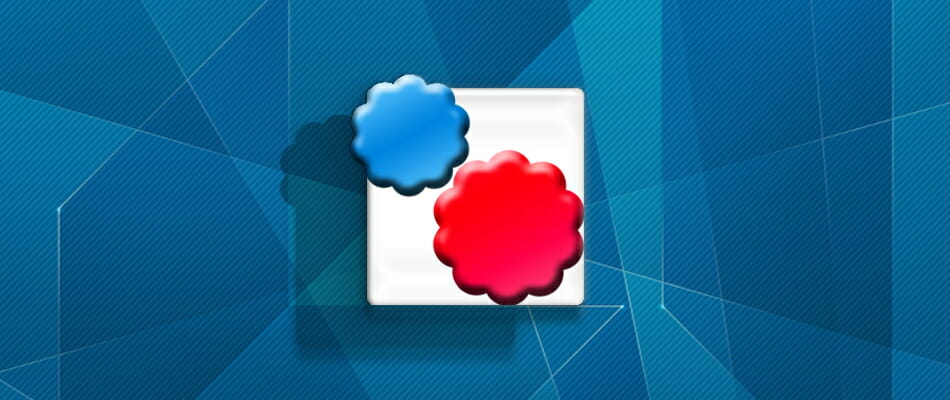
FastStone Photo Resizer est un outil gratuit de compression d’images. Après avoir sélectionné les images souhaitées, vous pouvez choisir parmi plusieurs formats différents. Si vous le souhaitez, vous pouvez également définir un dossier de sortie différent.
Cet outil vous permet de changer toutes sortes d’options concernant la qualité d’image, mais vous pouvez également changer d’autres paramètres. Vous pouvez rogner des images, les redimensionner et faire toutes sortes d’ajustements.
Vous pouvez même définir des noms personnalisés pour toutes vos images compressées. Si vous le souhaitez, vous pouvez même enregistrer vos préréglages et les utiliser ultérieurement.
Avant de compresser vos images, vous pouvez également les prévisualiser et voir comment la compression les affectera. En plus de la prévisualisation des images individuelles, vous pouvez également voir la taille estimée.
FastStone Photo Resizer est un outil incroyable, et il propose toutes les fonctionnalités dont les utilisateurs de base et avancés ont besoin.
Le seul défaut de cet outil pourrait être sa complexité, donc cela peut vous prendre quelques essais pour obtenir les résultats souhaités. Ce n’est peut-être pas l’outil le plus simple de notre liste, mais c’est définitivement l’un des meilleurs.
⇒ Obtenez FastStone Photo Resizer
Light Image Resizer – Destinations personnalisées pour les images

Light Image Resizer est disponible en tant qu’essai gratuit, et ce logiciel de compression d’images vous permettra de compresser jusqu’à 100 images dans la version gratuite.
L’application est dotée d’une interface simple et vous devez simplement ajouter vos images ou des répertoires d’images et définir le préréglage souhaité.
Vous pouvez également définir des options de redimensionnement personnalisées, différentes actions, et des destinations personnalisées pour les images compressées. En ce qui concerne les options avancées, vous pouvez ajuster la qualité de l’image ou définir une taille spécifique pour vos images.
Changer le format d’image et le filtre est extrêmement facile avec cet outil. Si vous le souhaitez, vous pouvez également définir des noms personnalisés pour les images compressées. Si besoin, vous pouvez également ajuster et ajouter certains effets à vos images.
Après avoir défini les paramètres souhaités, vous pouvez prévisualiser vos images. Vous pouvez prévisualiser des images individuelles et voir comment la compression va les affecter.
Bien sûr, vous pouvez également voir la taille de fichier estimée de chaque image avant de la compresser.
Light Image Resizer est un outil simple mais puissant qui possède toutes les options nécessaires pour la compression d’images. C’est un excellent outil, mais malheureusement, il n’est pas disponible gratuitement, donc vous devrez obtenir une licence.
⇒ Obtenez Light Image Resizer
Si vous recherchez un logiciel de compression d’images puissant et gratuit, notre recommandation est FastStone Photo Resizer.
Ce logiciel possède toutes les fonctionnalités avancées, et il est également gratuit, mais il pourrait vous falloir un peu de temps pour vous y habituer. Si vous voulez quelque chose de plus convivial mais tout aussi puissant, nous vous suggérons d’essayer l’outil RIOT.













